Kā mainīt motīvu un motīvu krāsas pakalpojumā Google prezentācijas
Miscellanea / / April 04, 2023
Salīdzinājumā ar citiem rīkiem, kas paredzēti prezentāciju veidošanai, Google prezentācijām noteikti ir priekšrocības. Papildus tam, ka tas ir bezmaksas, tas sastāv no vairākām funkcijām un funkcijām, kas var izrādīties noderīgas ilgtermiņā. Viena no šādām funkcijām ir pielāgotu motīvu izveide. Šajā rakstā mēs sīkāk pastāstīsim par to, kā pielāgot un mainīt motīvu krāsas pakalpojumā Google prezentācijas.

Google prezentācijas motīvi sastāv no iepriekš iestatītiem līdzekļiem, piemēram, foniem, krāsām, fontiem un pat izkārtojumiem, kurus var viegli pielāgot atbilstoši lietotāju vajadzībām. Tāpēc lasiet līdzi, lai uzzinātu vairāk par to, kā mainīt vai rediģēt motīvu krāsas pakalpojumā Google prezentācijas.
Piezīme: Pirms sākat, pārliecinieties, vai esat pieteicies savā Google konts.
Kā mainīt motīvu pakalpojumā Google prezentācijas darbvirsmai
1. darbība: Atveriet Google prezentācijas un noklikšķiniet uz projekta, lai sāktu rediģēšanu, vai noklikšķiniet uz Tukšs, lai sāktu jaunu projektu.

2. darbība: Tagad augšējā izvēlnē noklikšķiniet uz Slaids.

3. darbība: Izvēlnes opcijās noklikšķiniet uz Mainīt motīvu.

4. darbība: Izvēlieties jebkuru no iepriekš iestatītajiem pieejamajiem motīviem.
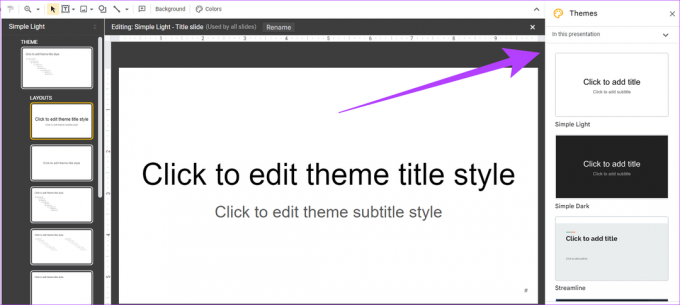
Alternatīvi, ja ir pieejama motīva izvēlne, varat arī noklikšķināt uz Motīvs, lai iegūtu iepriekš iestatītos motīvus.

Jūsu tēma tagad ir pievienota jūsu prezentācijai. Ja rediģējat esošu prezentāciju, tēma attiecīgi mainīsies.
Kā mainīt motīvu pakalpojumā Google prezentācijas mobilajās ierīcēs
1. darbība: Pieskarieties vajadzīgajai prezentācijai.
2. darbība: Tagad pieskarieties jebkuram slaidam un atlasiet Rediģēt slaidu.
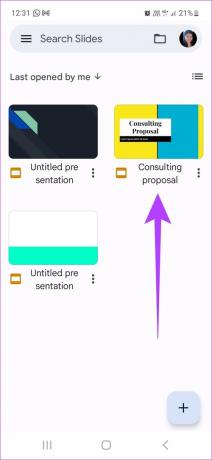
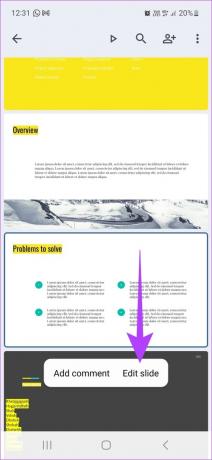
3. darbība: Pieskarieties izvēlnes pogai augšējā labajā stūrī un atlasiet Mainīt motīvu
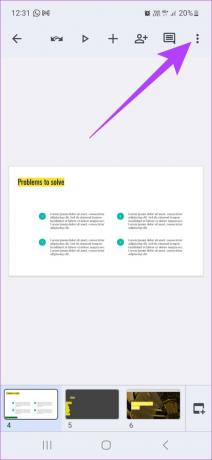
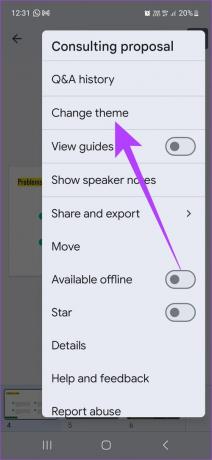
Kad veidnēs atlasīsiet motīvu, tas tiks automātiski lietots jūsu prezentācijā.
Padoms: pārbaudiet kā pievienot audio prezentācijā Google prezentācijas.
Kā mainīt motīvu krāsas pakalpojumā Google prezentācijas
Lai gan pakalpojumā Google prezentācijas ir iepriekš iestatīti motīvi, ir iespējams rediģēt arī motīvu krāsas. Lūk, kā to izdarīt:
1. darbība: Noklikšķiniet uz Google slaida, lai sāktu rediģēšanu. Vai arī noklikšķiniet uz Tukšs, lai sāktu jaunu projektu.

2. darbība: Izvēlnē noklikšķiniet uz Slaids.

3. darbība: Tagad noklikšķiniet uz Rediģēt motīvu.

4. darbība: Izvēlnē noklikšķiniet uz Krāsas. Pēc tam noklikšķiniet uz nolaižamās izvēlnes “Izvēlēties motīva krāsu” un Google prezentāciju krāsu paletē atlasiet jebkuru vēlamo krāsu.
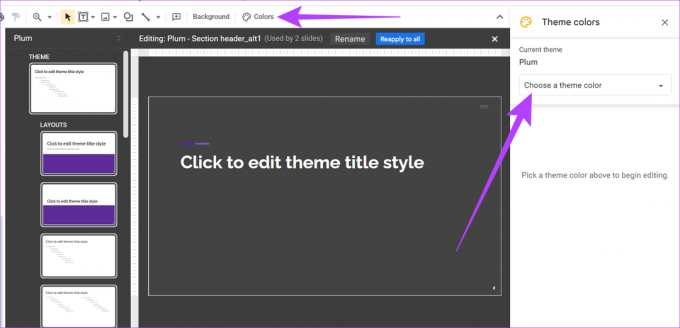
5. darbība: Pēc krāsas izvēles izvēlnes opcijās noklikšķiniet uz “Atkārtoti lietot visiem”.

Rediģētā motīva krāsa tagad tiks piemērota prezentācijai.
Kā importēt jaunus motīvus pakalpojumā Google prezentācijas
Varat ne tikai rediģēt motīvus un izmantot motīvu veidnes, bet arī importēt motīvus pakalpojumā Google prezentācijas. Lūk, kā to izdarīt.
1. darbība: Noklikšķiniet uz Google slaida, kuru vēlaties rediģēt, vai noklikšķiniet uz Tukšs, lai sāktu jaunu prezentāciju.

2. darbība: Noklikšķiniet uz Slaids.

3. darbība: Pēc tam noklikšķiniet uz Mainīt motīvu.

4. darbība: Apakšējā labajā stūrī noklikšķiniet uz Importēt motīvu.

5. darbība: Izvēlieties esošu motīvu no sava diska vai augšupielādējiet motīvu no darbvirsmas. Pēc tam noklikšķiniet uz Atlasīt.

6. darbība: Šeit vēlreiz noklikšķiniet uz atlasītā motīva un pēc tam noklikšķiniet uz Importēt motīvu.
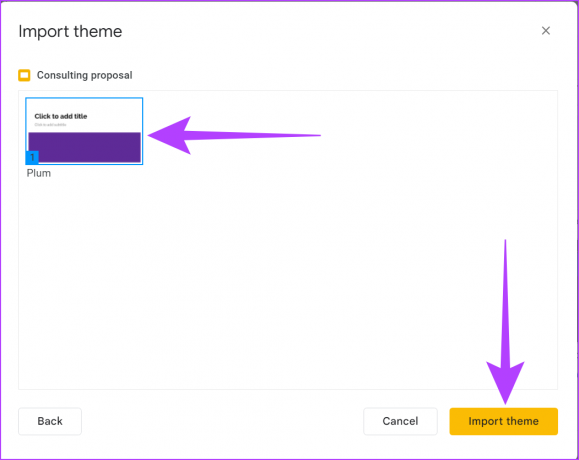
Ja motīvu izvēlne ir pieejama, noklikšķiniet uz Motīvs, lai iegūtu iepriekš iestatītos motīvus, un pēc tam veiciet iepriekš minētās darbības.

Jūsu jaunais motīvs tagad tiks importēts un pievienots jūsu prezentācijai. Lai prezentācijas padarītu vēl populāras, slaidiem varat pievienot arī animācijas. Apskatiet mūsu ceļvežus, kā to izdarīt pievienot animācijas uz Google prezentācijām un citiem saistītiem padomi un triki.
Bieži uzdotie jautājumi par Google prezentāciju motīva maiņu
Nē, tas nav iespējams no rediģēšanas izvēlnes. Tomēr ir risinājums. Lietotājiem būs atsevišķi jāizveido slaids jaunā prezentācijā ar jauno tēmu un pēc tam manuāli jākopē un jāielīmē tas pašreizējā prezentācijā.
Lai gan pakalpojumā Google prezentācijas pašlaik nav iespējas saglabāt pielāgotus motīvus, lietotāji var saglabāt slaidu no pielāgotā motīva atsevišķi un importējiet to, veicot iepriekš minētās darbības, piemērojot to jaunam prezentācija.
Jā, jūs varat eksportēt slaidus atsevišķi. Google prezentācijās noklikšķiniet uz izvēlnes Fails un atlasiet Lejupielādēt. Tagad eksportējiet atlasīto slaidu .jpeg, .png vai .svg formātā.
Izveidojiet savas prezentācijas pēc saviem ieskatiem
Lai gan Google prezentācijas ir bezmaksas rīks, lietotājiem joprojām ir jāizveido pašiem iepazinušies ar tā īpašībām un funkcijām lai iegūtu vislabākos rezultātus. Mēs ceram, ka šis raksts palīdzēja jums uzzināt, kā mainīt motīvu krāsas pakalpojumā Google prezentācijas. Tātad, turpiniet un izveidojiet pielāgotas un unikālas prezentācijas.
Pēdējo reizi atjaunināts 2022. gada 16. decembrī
Iepriekš minētajā rakstā var būt ietvertas saistītās saites, kas palīdz atbalstīt Guiding Tech. Tomēr tas neietekmē mūsu redakcionālo integritāti. Saturs paliek objektīvs un autentisks.



